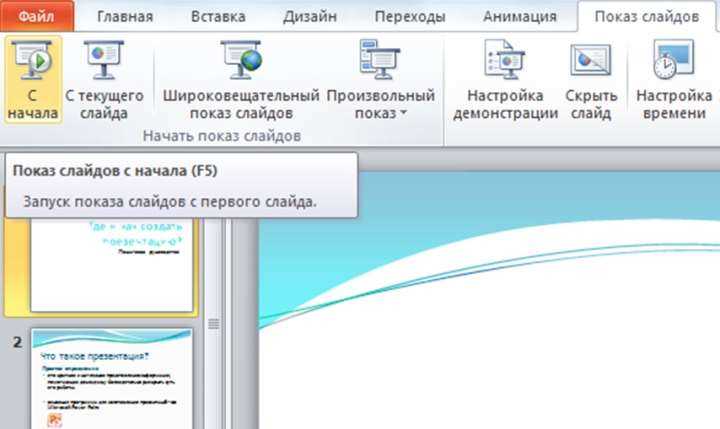
Функция пошагового появления текста в PowerPoint позволяет управлять вниманием аудитории, акцентируя его на ключевых частях слайда. Вместо того чтобы отображать весь текст сразу, вы можете задать порядок появления отдельных элементов – строк, абзацев или даже слов.
Чтобы активировать пошаговое отображение, необходимо применить анимацию к каждому текстовому фрагменту. Это делается через вкладку «Анимация», где можно выбрать тип эффекта, порядок его срабатывания и способ запуска – автоматически, по клику или с задержкой.
Использование пошаговой анимации особенно полезно при демонстрации сложных идей, где каждый новый элемент логически связан с предыдущим. Например, в списке аргументов последовательное появление помогает удерживать структуру повествования и не перегружает зрителя информацией.
Важно не просто применить эффект, но и грамотно его настроить: задать интервал времени, синхронизацию с другими объектами и визуальные параметры. PowerPoint предоставляет расширенные возможности через область анимации, где можно управлять каждым шагом отображения в точной хронологии.
Как добавить анимацию появления к отдельному текстовому блоку

Для настройки пошагового отображения текста необходимо применить анимацию к каждому текстовому блоку отдельно. В PowerPoint под текстовым блоком понимается любая текстовая область – от одного слова до целого абзаца, заключённого в рамку.
- Выделите нужный текстовый блок с помощью щелчка левой кнопкой мыши.
- Перейдите на вкладку «Анимация» в верхней панели инструментов.
- Нажмите кнопку «Добавить анимацию» и выберите эффект из категории «Вход», например, «Появление», «Плавное проявление» или «Выезд».
- После выбора эффекта справа от текстового блока появится небольшой номер, указывающий на его порядок в анимации.
- Откройте область анимации, чтобы при необходимости изменить порядок показа или добавить дополнительные действия.
Если внутри одного текстового блока находится несколько абзацев, и требуется показать их поочерёдно, необходимо настроить параметр «По абзацам» в свойствах анимации:
- Кликните на анимацию в области анимации правой кнопкой мыши и выберите «Параметры эффектов…».
- Во вкладке «Анимация текста» установите «По абзацам» вместо «Все сразу».
Каждому анимированному блоку можно назначить запуск по щелчку, с предыдущим или после предыдущего. Это задаётся в области анимации с помощью выпадающего списка рядом с объектом. При необходимости можно установить задержку (Delay) и длительность (Duration) для более точной настройки показа.
- Рекомендуемая длительность появления – от 0.3 до 0.6 секунды.
- Задержку стоит использовать только при автоматическом воспроизведении.
- Для однотипных блоков лучше применять одинаковые анимации для визуальной согласованности.
Настройка последовательности появления нескольких абзацев
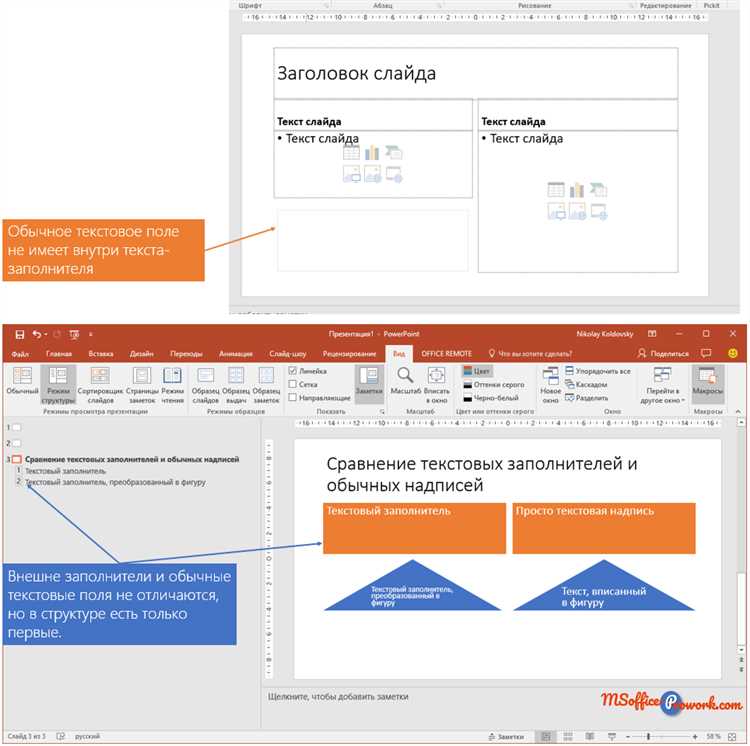
Для пошаговой анимации внутри одного блока выполните следующие действия:
- Выделите текстовый блок, содержащий несколько абзацев.
- На вкладке «Анимация» выберите нужный эффект из категории «Вход».
- Откройте область анимации, щёлкните правой кнопкой мыши по добавленному эффекту и выберите «Параметры эффектов…».
- Во вкладке «Анимация текста» установите параметр «По абзацам».
После этого каждый абзац будет отображаться отдельно в рамках заданной анимации. В области анимации отобразятся отдельные элементы, соответствующие каждому абзацу, где можно изменить их порядок, тип запуска и временные параметры.
Для корректной последовательности показа рекомендуется:
- Привязать каждый абзац к появлению по щелчку, если требуется ручной контроль;
- Использовать «после предыдущего» для автоматического показа с интервалами между абзацами;
- Задать задержку 0.2–0.5 секунды между появлениями при автоматическом воспроизведении;
- Проверять порядок в области анимации, перетаскивая элементы при необходимости изменить последовательность.
Для многоуровневых списков PowerPoint применяет логику отображения по уровням: абзацы одного уровня группируются. Чтобы разбить такой список на шаги, необходимо настроить параметр «Анимировать уровень текста» в тех же параметрах эффектов.
Выбор типа анимации для имитации поочерёдного ввода текста
Для создания эффекта поочерёдного появления текста в PowerPoint оптимально использовать анимацию «Появление» с параметром «По буквам» или «По словам». В настройках анимации необходимо указать скорость воспроизведения не выше 0,05 секунды на символ для сохранения естественной динамики.
Анимация «Появление» обеспечивает плавный переход без отвлекающих эффектов, в отличие от «Выцветания» или «Вылета», которые могут создавать ненужный визуальный шум. При работе с крупным текстом рекомендуется разбивать блоки на отдельные строки или слова, чтобы избежать одновременного появления большого объёма информации.
Также можно использовать анимацию «Печатание», доступную через дополнительные эффекты, но она требует тщательной настройки интервала между символами, так как стандартные значения часто слишком медленные. При большом количестве текста этот метод снижает восприятие, поэтому подходит для коротких заголовков и ключевых фраз.
Важно отключить автоматическое воспроизведение анимации и настроить её на запуск по клику, чтобы контролировать темп подачи информации и избежать потери внимания аудитории. В сочетании с таймингом и последовательностью анимаций можно добиться максимального эффекта имитации ручного ввода.
Использование триггеров для показа текста по клику
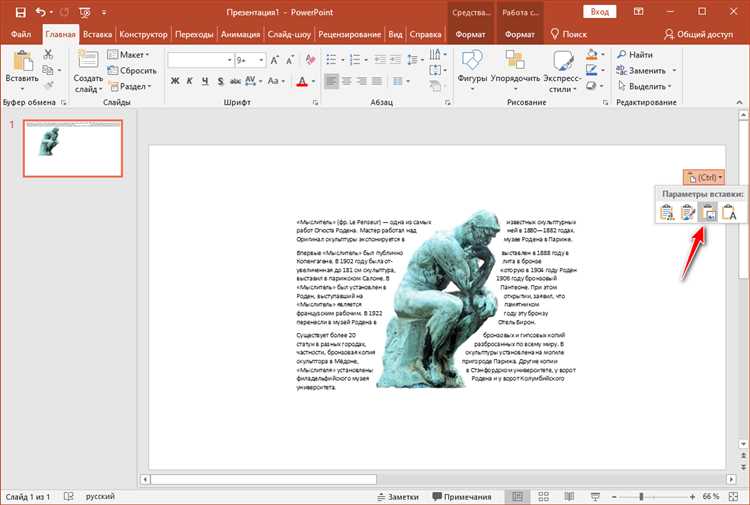
Триггеры в PowerPoint позволяют запускать анимацию по нажатию на конкретный объект, а не по общему клику слайда. Это дает точный контроль над появлением элементов, например, текста.
Для создания триггера необходимо выделить текст или объект с анимацией, перейти в панель «Анимация», выбрать нужный эффект появления (например, «Появление» или «Растворение»), затем открыть «Область анимации». В списке анимаций щелкните правой кнопкой и выберите «Параметры эффекта».
Во вкладке «Триггер» установите флажок «Запуск эффекта по клику на» и выберите объект, на который будет произведён клик для активации анимации. Объектом может быть текстовое поле, фигура или изображение.
Важно: триггер не работает на пустом фоне слайда – нужен объект для нажатия. Для удобства можно добавить прозрачную фигуру, если нет подходящего элемента.
Рекомендуется давать пользователям визуальные подсказки: изменять курсор при наведении или выделять кликабельные элементы с помощью эффектов «Подсветка» в разделе «Анимация». Это улучшит восприятие интерактивности.
Триггеры подходят для сложных презентаций с несколькими уровнями информации, когда необходимо показать текст выборочно, избегая перегрузки слайда.
Настройка времени задержки между появлениями элементов

Для точного управления последовательностью появления текста в PowerPoint необходимо задать задержку между анимациями. Это делается в панели анимаций, где каждая анимация представлена отдельным пунктом.
Чтобы установить задержку, выделите нужный элемент в списке анимаций и откройте параметры «Время» (Timing). В поле «Задержка» (Delay) укажите время в секундах или долях секунды. Минимальная точность – 0,01 секунды.
При последовательном появлении текста рекомендуют начинать с задержки 0,3–0,5 секунды для плавности восприятия. Если элементы содержат большие объемы текста, стоит увеличить задержку до 0,7–1 секунды, чтобы зритель успевал прочесть каждый фрагмент.
Для автоматического запуска анимаций настройте параметр «Начало» (Start) на «После предыдущего» (After Previous). Тогда задержка будет отсчитываться от конца предыдущей анимации, обеспечивая равномерный интервал между элементами.
Если нужно сделать паузу перед появлением определенного элемента, задайте индивидуальную задержку, не изменяя общие настройки остальных анимаций.
При работе с группами объектов задержку можно установить на уровне группы, что ускорит настройку, однако для точного контроля лучше регулировать задержку у каждого элемента отдельно.
Используйте функцию предварительного просмотра анимаций, чтобы проверить выбранные интервалы. Если последовательность кажется слишком быстрой или медленной, скорректируйте задержку, учитывая темп восприятия вашей аудитории.
Проверка и отладка показа текста в режиме предварительного просмотра

Для точной настройки пошагового появления текста в PowerPoint используйте режим предварительного просмотра анимации. Он позволяет оценить скорость и последовательность эффектов без запуска всей презентации.
Чтобы открыть этот режим, перейдите на вкладку Анимация и нажмите Предварительный просмотр. Обратите внимание на задержки между появлениями пунктов: корректируйте время через панель Область анимации, изменяя продолжительность и задержку каждой анимации.
Для устранения сбоев проверьте, что анимации применены к правильным текстовым блокам, а не к целым слайдам. Используйте Область анимации для управления порядком и удалением лишних эффектов.
Если текст появляется неравномерно, оптимизируйте параметры Начало (например, с «По щелчку» на «С предыдущим») и настройте длительность каждого шага появления, избегая слишком быстрой или медленной анимации.
При использовании сложных эффектов проверьте совместимость с целевым оборудованием и версией PowerPoint. Для проверки переносимости анимаций сохраните копию презентации и запустите ее на другом устройстве.
В случае ошибок запуска анимаций или пропуска шагов воспользуйтесь функцией Сброс анимации для выбранного текста и настройте эффекты заново, проверяя их отображение после каждого изменения.
Вопрос-ответ:
Как добавить анимацию пошагового появления текста в слайде PowerPoint?
Чтобы сделать пошаговое появление текста, выделите нужный текст или его часть, затем откройте вкладку «Анимация» и выберите эффект, например «Появление». После этого в панели анимаций настройте последовательность появления — каждый пункт или строка будут отображаться по отдельности при щелчке мыши или нажатии клавиши.
Можно ли настроить скорость и порядок появления текста при анимации в PowerPoint?
Да, скорость появления изменяется через параметры выбранной анимации — там можно задать время, за которое текст появится на слайде. Порядок анимаций настраивается в панели «Область анимации», где можно перемещать эффекты вверх или вниз, чтобы изменить последовательность их срабатывания.
Как сделать так, чтобы каждая строка текста появлялась по отдельности, а не весь блок сразу?
Для этого выделите текстовое поле и в настройках анимации выберите опцию «По абзацам» или «По пунктам» в разделе «Параметры эффектов». Тогда при демонстрации слайда каждый пункт будет показываться отдельно, а не весь текст целиком.
Можно ли отменить анимацию появления текста или изменить её на другую после добавления?
Да, для отмены анимации выделите текст, откройте «Область анимации», выберите нужный эффект и нажмите «Удалить». Чтобы заменить анимацию, просто выберите новый эффект, и старый автоматически исчезнет, либо удалите старый и добавьте новый.
Как сделать так, чтобы текст появлялся не при клике, а автоматически с задержкой?
В панели анимаций нужно выбрать нужный эффект и в настройках «Начало» поставить «После предыдущего». Затем укажите задержку — время, через которое после появления предыдущего объекта появится текст. Это позволит запускать анимацию без кликов с заданным интервалом.






